CUPS-PDF
4.
V I. časti seriálu som popísal základné nastavenia a použitie virtuálnej tlačiarne cups-pdf.
V II. časti som popísal postup pre použitie v aplikáciách, ktoré neponúkajú priamo export do pdf ani voľbu „Tlač do súboru“ a/alebo ak potrebujeme viac možností, ako poskytujú základné nastavenia
Potreboval som tlačiť do pdf z aplikácie bežiacej pod wine a toto bolo jediné schodné riešenie. Nastavenie však fungovalo iba v LM13. Vo vyšších verziách už nie.
Nakoľko dnes už máme LM17 a ja ten sw pod wine používam naďalej, musel som opätovne riešiť tlač do pdf.
Riešenie som našiel a tak vám ho skúsim jednoducho popísať.
Je potrebné mať nainštalovanú virtuálnu tlačiareň cups-pdf.
Ak ju nemáte, pridajte si ju cez synaptic alebo príkazom v termináli:
| Příkazy terminálu: |
|---|
| sudo apt-get install cups-pdf |
Ďalej si doinštalujte clang:
| Příkazy terminálu: |
|---|
| sudo apt-get install clang |
K nainštalovaniu virtuálnej tlačiarne v termináli POSTUPNE zadávajte nasledovné príkazy:
# vo 4. príkaze /user/ nahraďte podľa seba
| Příkazy terminálu: |
|---|
| wget https://www.linux-mint-czech.cz/wp-content/uploads/2014/12/pdf-optima.zip |
| unzip pdf-optima.zip -d ~/pdf-optima |
| sudo -i |
| cp /home/user/pdf-optima/pdf-optima* /usr/lib/cups/backend/ |
| cd /usr/lib/cups/backend |
| chmod 4755 pdf-optima-post |
| chmod a+x pdf-optima pdf-optima-post.py |
Terminál zatvorte.
Potom si pridáme do systému novú tlačiareň „pdf-optima“ a to nasledovným postupom:
otvoríme si k úprave súbor „printers.conf“
# kto nemá v systéme „gedit“, doplňte si svoj textový editor – pluma, leafpad, ...
| Příkazy terminálu: |
|---|
| gksudo gedit /etc/cups/printers.conf |
do ktorého si na koniec vložíme nasledovný text:
| Copy/Paste |
|---|
| <Printer pdf-optima> Info pdf-optima DeviceURI pdf-optima PPDTimeStamp * State Idle Type 4 Accepting Yes Shared Yes ColorManaged Yes JobSheets none none QuotaPeriod 0 PageLimit 0 KLimit 0 OpPolicy default ErrorPolicy retry-job </Printer> |
súbor uložíme (Ctrl+S), zatvoríme (Alt+F4) a reštartujeme cups:
| Příkazy terminálu: |
|---|
| sudo /etc/init.d/cups stop |
| sudo /etc/init.d/cups start |
V systéme pribudne nová tlačiareň „pdf-optima“
Výstupom sú dva súbory pdf, so „screen“ a „prepress“ kvalitou (na monitor a pre tlač).
Tento postup som len okopíroval a trošíčku upravil z tejto stránky.
Autorovi týmto ďakujem.



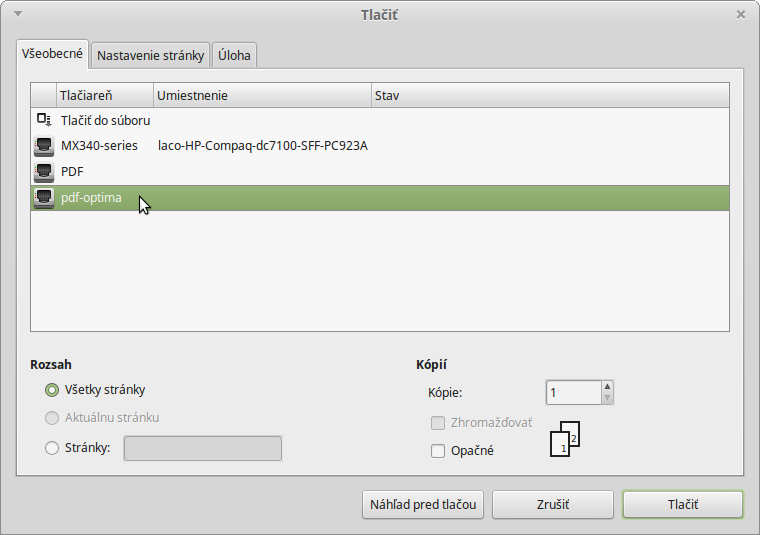
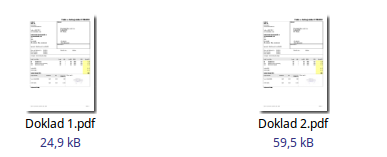
edit: 25.12.2014
Aj pri tomto riešení som narazil na jedno obmedzenie pri 64bit systéme, používam prostredie Mate, kde nie je problém ale v prostredí Cinnamon a xfce to nefunguje.
Pri zadávaní uvedených príkazov sa to pri „gcc“ zasekne s chybovou hláškou.
Budem rád, ak niekto, kto sa tomu rozumie a má prostredie Cinnamon nájde riešenie na tú „chybičku krásy“ a dopíše ho sem 🙂
edit: 10.01.2015
to gcc sa mi nepodarilo ani so žolíkom „priateľ na telefóne“ (segfault) rozchodiť
ale riešením je inštalácia a použitie clang
v článku som to teda upravil
v xfce mi to funguje, vyskúšajte to prosím v cinnamone a dopíšte, či je to ok
A ta originál pdf tiskárna v LM17 je v čem horší?
myslím, že nič v tomto zmysle si sa nemohol v článku dočítať
hneď v úvode popisujem dôvod:
„…pre použitie v aplikáciách, ktoré neponúkajú priamo export do pdf ani voľbu „Tlač do súboru“ (ta originál pdf tiskárna v LM17) …“
tak ten první řádek jaksi v lm 17 marnej. ale po rozbalení ručně už jenom nejde tím příkazem cups zastavit -píše failed! a na spuštění se taky zastaví.
web prešiel na https, tak niektoré linky môžu byť nefunkčné
upravil som ten prvý riadok, teraz je to už OK, pridanie som urobil na LM17.3xfce
ďakujem za upozornenie
Dá se nějak nastavit, aby se vytvořilo pouze jedno to pdf?
to fakt netuším ako 🙁
ale skús použiť miesto tejto optimy virt. tlačiareň boomaga
https://www.linux-mint-czech.cz/jak-nainstalovat-boomaga-0-3-0-v-linux-mintu/